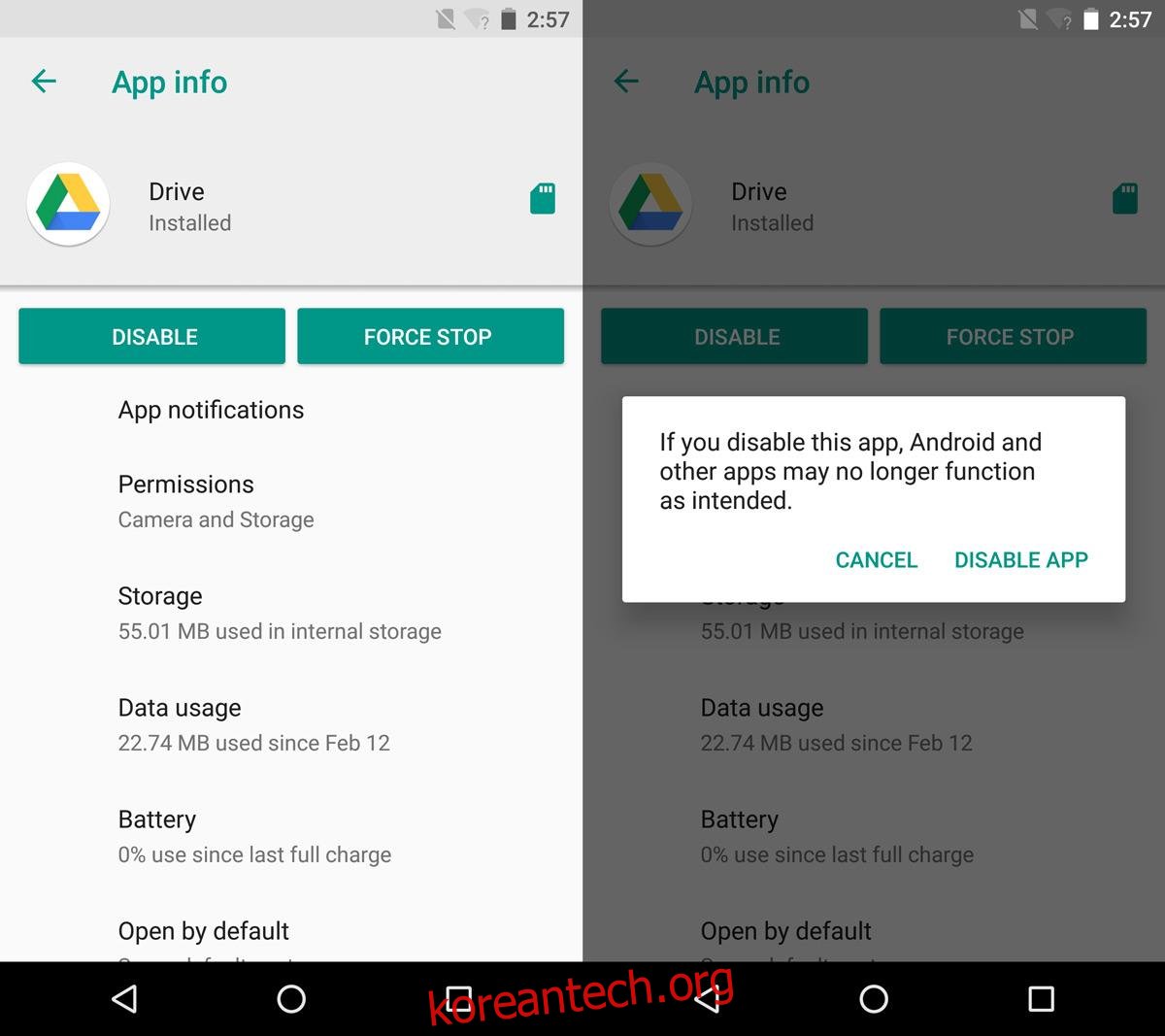재고 앱은 유용하고 잘 구축되고 적절하게 디자인된 경우 훌륭할 수 있습니다. 불행히도 오늘날 스톡 앱은 블로트웨어와 동의어가 되었습니다. 이러한 앱에는 OS와 함께 제공되는 기본 앱뿐만 아니라 장치 제조업체에서 설치한 추가 앱도 포함됩니다. 이것은 구글과 마이크로소프트만이 안드로이드나 윈도우를 실행하는 장치를 제조하는 것이 아니기 때문에 안드로이드 폰과 PC에서 표준이 되었습니다. 좋은 소식은 대부분의 장치에서 Windows 10에서 Candy Crush와 같은 스톡 앱을 제거할 수 있다는 것입니다. 이제 iOS에서도 일부 스톡 앱을 제거할 수 있으며 Android도 다르지 않습니다. 유일한 차이점은 Android에서 스톡 앱을 제거하는 대신 비활성화한다는 것입니다. 최종 결과는 동일합니다.
Android에서 스톡 앱을 비활성화할 수 있지만 예외가 있습니다. 모든 주식 앱을 비활성화할 수는 없습니다. 예를 들어 Google 드라이브와 카메라 앱은 비활성화할 수 있지만 스프레드시트와 문서는 비활성화할 수 없습니다. 프레젠테이션과 문서는 타사 앱처럼 제거할 수 있으므로 제한이 없습니다. 동일한 최종 결과에 도달하는 다른 방법일 뿐입니다.
주식 앱 비활성화
Android에서 스톡 앱을 비활성화하려면 설정 앱을 엽니다. ‘앱’을 탭하거나 애플리케이션 관리자로 이동합니다. Android 버전에 따라 라벨이 다소 다를 수 있습니다. Android에서 스톡 앱을 비활성화하는 옵션은 Android 6 이상에서 사용할 수 있습니다.
제거하려는 주식 앱을 탭하여 정보 화면으로 이동합니다. 일반 타사 앱에는 정보 화면에 ‘강제 중지’ 및 ‘제거’ 버튼이 있습니다. 카메라 및 Google 드라이브 앱과 같은 스톡 앱에는 ‘비활성화’ 및 ‘강제 중지’ 버튼이 있습니다. 비활성화 버튼을 눌러 앱을 비활성화합니다.

앱을 비활성화하면 Android에서 앱을 초기 버전으로 복원하고 모든 업데이트를 제거할지 묻는 메시지가 표시될 수 있습니다. 선택은 여러분의 몫입니다. 초기 버전으로 복원하도록 선택하지 않은 경우에도 앱을 비활성화할 수 있습니다. 앱을 초기 버전으로 복원하면 앱 업데이트가 사라집니다. 앱을 다시 업데이트할 수 있지만 Android 재고가 없는 경우 복잡한 프로세스일 수도 있고 아닐 수도 있습니다.
앱을 비활성화하면 바로 가기가 홈 화면에서 제거되고 앱 서랍에서 사라집니다.
비활성화된 앱 활성화
비활성화된 앱을 활성화하려면 해당 정보 화면을 방문하세요. 설정 앱을 열고 ‘앱’으로 이동합니다. 상단의 드롭다운 화살표를 누르고 메뉴에서 ‘사용 중지된 앱’을 선택합니다. 이렇게 하면 다른 모든 앱이 필터링되어 비활성화한 앱을 더 쉽게 찾을 수 있습니다. 앱을 탭하면 정보 화면으로 이동합니다.

비활성화된 앱에는 정보 화면에 두 개의 버튼이 있습니다. ‘활성화’ 및 ‘강제 중지’. ‘사용’을 탭하면 완료됩니다. 앱이 앱 서랍에 다시 나타나지만 홈 화면으로 돌아가지는 않습니다. 홈 화면에 앱을 수동으로 다시 추가해야 합니다.